
제품이 도착해서 연결을 해봤는데, 인식이 전혀 안되서 "맥이랑 호환이 안되나" 하고 염려했지만, 불안한 마음에 직접 용산에 있는 판매처에 갔더니 케이스가 불량이라고 그 자리에서 바꿔주더군요. 용산까지 다녀간 걸 생각하면 좀 억울했지만, 택배로 보내고 받느라면 1주일은 걸렸을텐데, 기다림을 피한 것만으로도 만족했습니다.
바꿔온 제품으로 맥북프로 (MBP)와 USB로도 연결해보고, FireWire로 연결을 해봤는데, 둘 다 잘 되었습니다. 7.3GB짜리 DVD 이미지 파일을 복사해봤는데, USB로는 5분 12초가 걸리고, FireWire로는 3분 50초가 걸렸습니다. 역시 파이어와이어가 더 빠르죠.

며칠 후 제품이 도착해서 컴퓨터에 연결하니, 드라이버 설치도 안했는데 컴퓨터가 알아서 인식을 하더니 메뉴바에 express card 아이콘이 생겼습니다. 제품을 분리할 때는 우선 외장 하드를 추출 (unmount) 하고, 메뉴바에서 express card 전원 끄기를 선택한 후 카드를 제거하면 되죠.
전에 USB, FireWire 속도 측정에 쓴 파일을 e-Sata 연결 상태에서 복사했더니, 2분 21초만에 복사가 완료되었습니다. USB로 전송할 때 보다 시간이 절반 밖에 안 걸린 것이죠. e-Sata 연결이 되는 외장 케이스에 돈이 조금 더 들어갔고, C-230 구입에 3만원이 추가로 들어가긴 했지만, 이런 속도라면 완전히 만족합니다. 부팅도 실험을 해봤더니 잘 되더군요.
요즘 외장 하드는 많은 용량의 파일을 담는데, 이처럼 고용량 파일을 많이 복사할때는 e-Sata의 속도가 매우 유용하죠. 저도 지금까지는 USB나 FireWire 외장하드만 썼지만, 앞으론 e-Sata만 쓰게 되지 않을까 생각합니다.
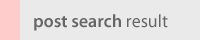
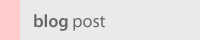

 Attribution/Share Alike 2.0 license
Attribution/Share Alike 2.0 license






















